Page 1
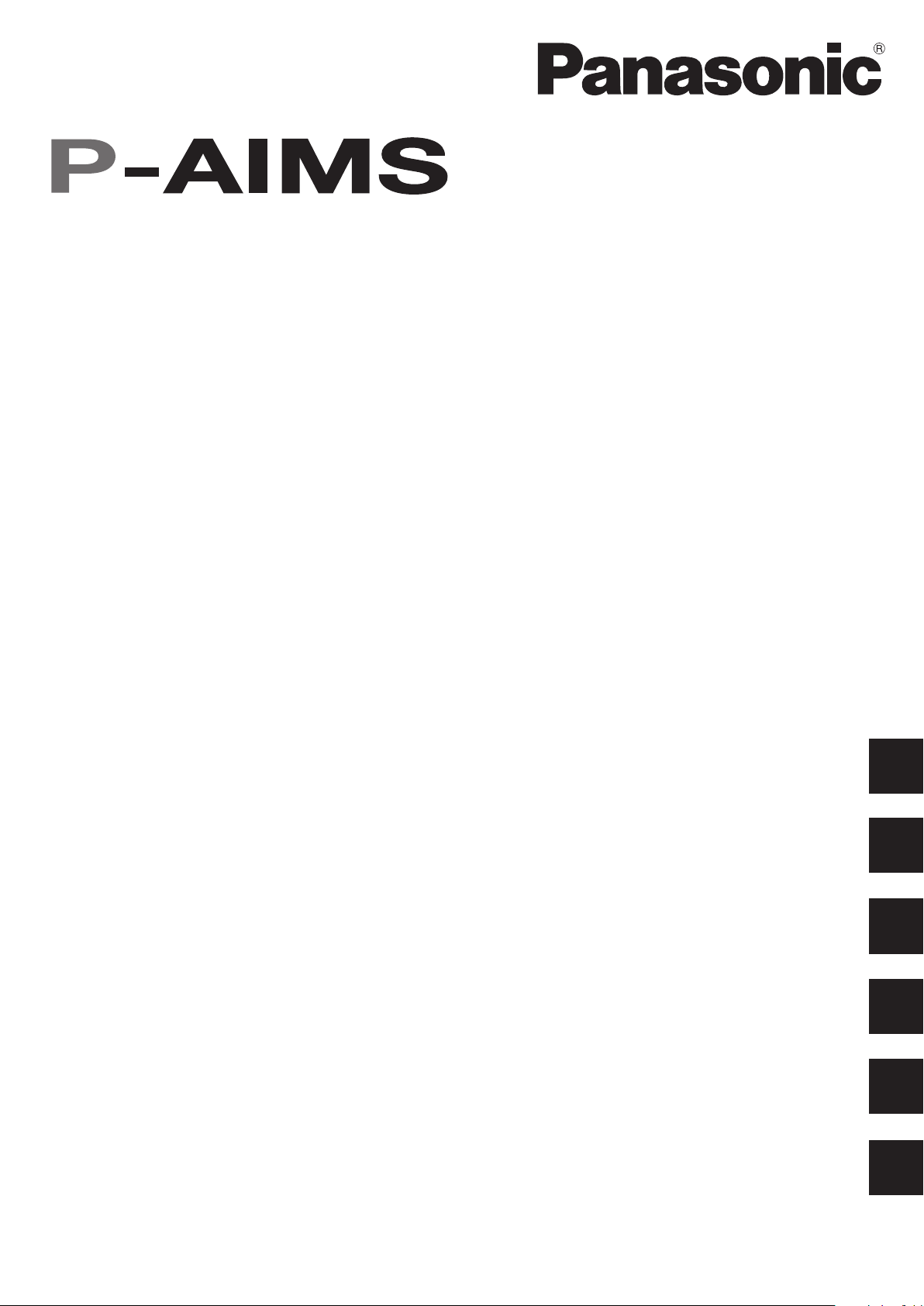
Air Conditioning Intelligent
Management System
Operation Manual
Système intelligent de gestion de
la climatisation
Klimaanlagen Intelligentes
Verteilungssystem
Sistema di gestione intelligente
per impianti di condizionamento
Sistema de Gestão Inteligente de
Ar Condicionado
Sistema de gestión inteligente
del aire acondicionado
CZ-CSWBC2
BACnet™ Software
Logiciel de BACnet™
Manuel d'instructions
Betriebsanleitung
Manuale d’uso
Manual de Operação
Manual de funcionamiento
EN
BACnet™-Software
Software di BACnet™
Software de BACnet™
Software de BACnet™
• After reading it, store it, in a convenient location for easy reference.
• Après l'avoir lu, rangez-le en lieu sûr afin de pouvoir vous y reporter facilement.
• Bewahren Sie sie danach an einem Ort auf, an dem Sie schnell auf sie zugreifen können.
• Dopo la lettura, conservarlo in una posizione comoda per farvi riferimento facilmente.
• Depois de o ler, guarde-o num local conveniente para fácil consulta.
• Tras leerlo, almacénelo en un lugar accesible para facilitar su consulta.
FR
DE
IT
PT
ES
CV6233219363
Page 2
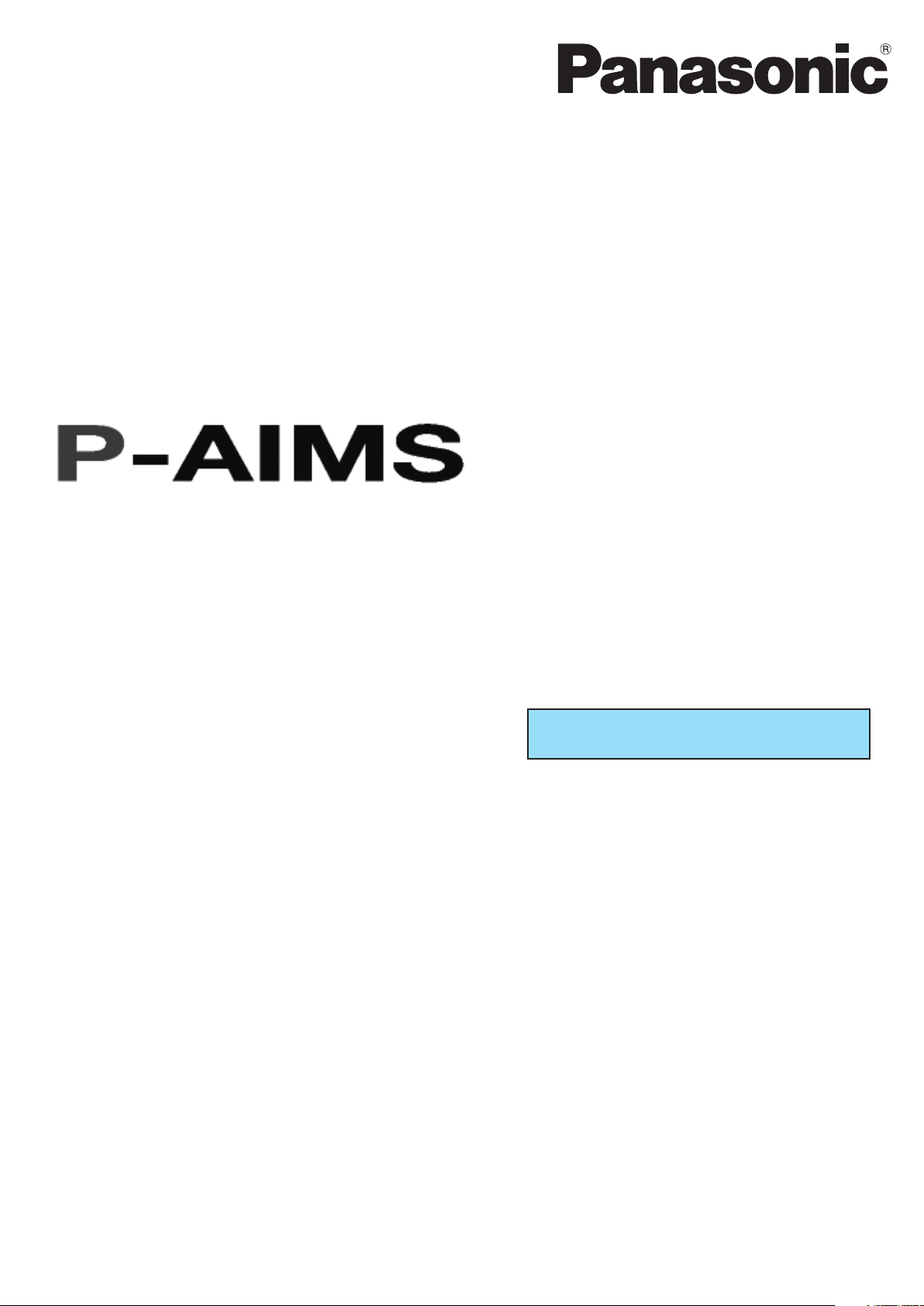
Manual de funcionamiento
Sistema de gestión inteligente
del aire acondicionado
CZ-CSWBC2
Software de BACnet™
Gracias por comprar nuestro sistema de control y
supervisión.
Antes de utilizar el sistema, asegúrese de leer detenidamente este manual. Tras leerlo, almacénelo
en un lugar accesible para facilitar su consulta.
Índice
Precauciones de uso de este producto ...............i
1. Introducción ...................................................... 1
2. Inicio y salida .................................................... 2
3. Referencia rápida ............................................. 3
4. Utilización del sistema ..................................... 4
5. Información adicional ......................................7
6. Certificación de licencia ................................... 8
7. Preparación ......................................................11
Page 3
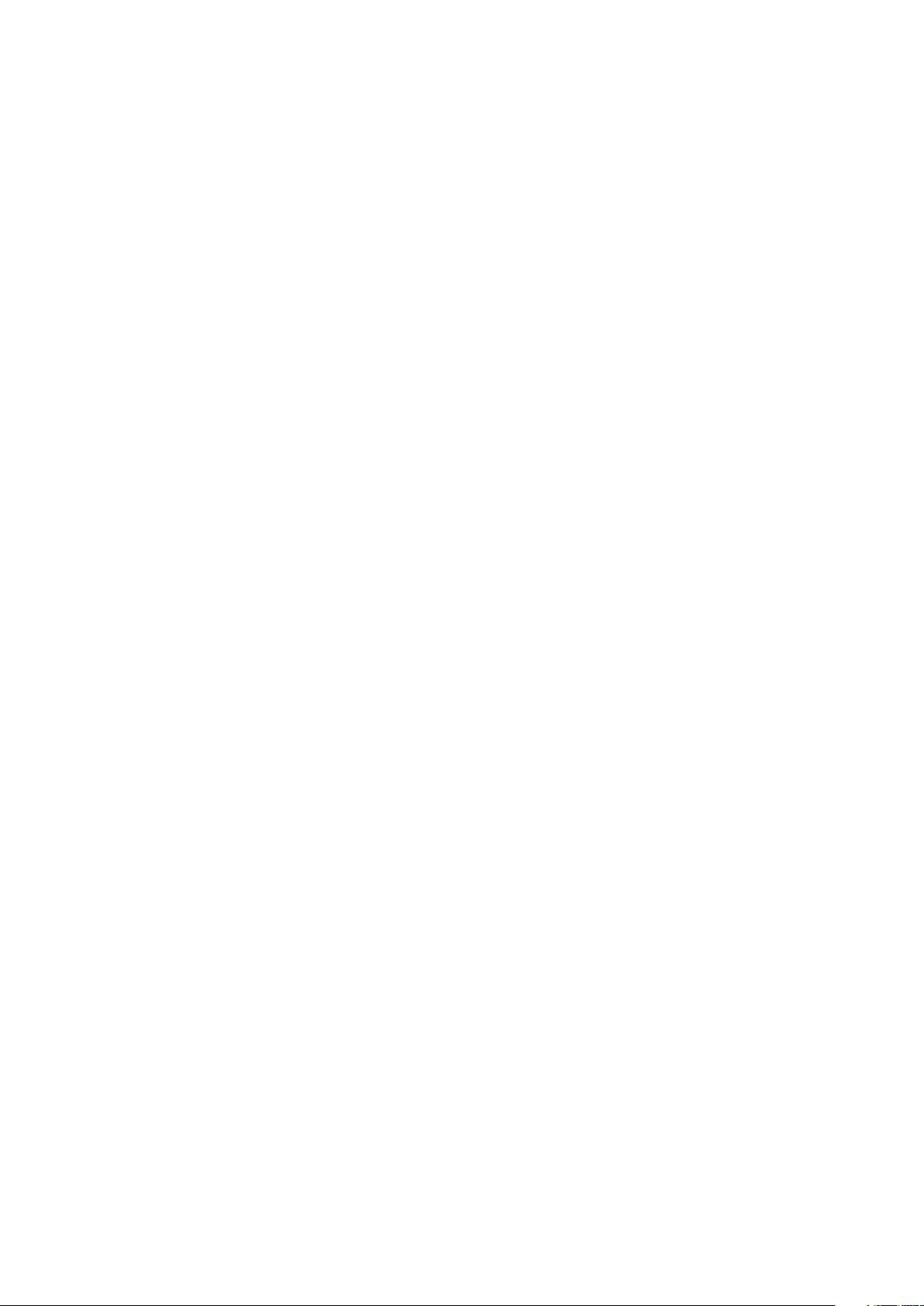
Índice
Precauciones de uso de este producto ...............................................................................i
1. Introducción ..................................................................................................................1
2. Inicio y salida ................................................................................................................2
2-1. Inicio ............................................................................................................................................. 2
2-2. Salida ...........................................................................................................................................2
3. Referencia rápida ..........................................................................................................3
4. Utilización del sistema .................................................................................................4
4-1. BACnet .........................................................................................................................................5
4-1-1. Tiempo de operación con termostato activado ...............................................................5
4-1-2. Ajustes de mantenimiento de BACnet ..............................................................................6
4-1-2-1. Método de ajuste .........................................................................................................6
4-1-2-2. Método de cancelación ................................................................................................7
5. Información adicional ...................................................................................................7
6. Certificación de licencia ...............................................................................................8
Procedimiento de Certificación de licencia ...........................................................................................8
Realización de la Certificación de licencia .............................................................................................9
7. Preparación ................................................................................................................. 11
7-1. Instalación .................................................................................................................................. 11
7-2. Visualización al reiniciar ...........................................................................................................13
7-3. Ajustes .......................................................................................................................................13
Page 4
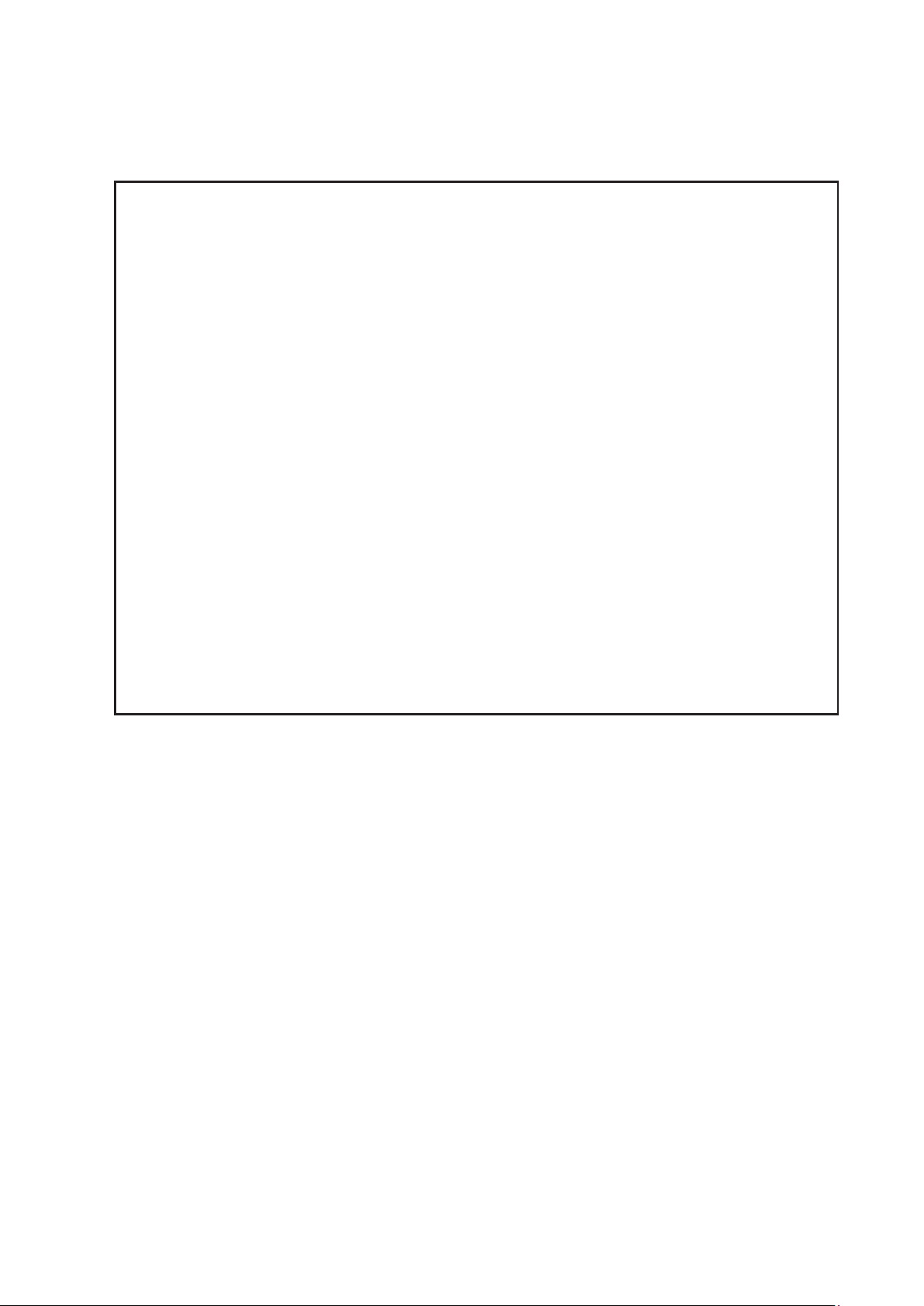
Precauciones de uso de este producto
IMPORTANTE
· Antes de poder utilizar el Software de BACnet para el sistema P-AIMS, debe llevar a cabo un
procedimiento de trabajo denominado “certificación de licencia”.
Para realizar la certificación de licencia consulte “6.Certificación de licencia”.
· La copia de todo o parte del software y la documentación de este producto sin
consentimiento expreso por parte del propietario de los derechos antedichos, y la
transferencia del software a otra parte, quedan prohibidas por la ley.
· En principio, cada conjunto de este software se compra para su uso en un solo ordenador.
· Panasonic no asume ninguna responsabilidad por daños o pérdidas producidas al usuario
o a cualquier tercero por el uso de este software o esta documentación. Además, Panasonic
no asume ninguna responsabilidad por perturbaciones en la comunicación BACnet causadas
por defectos en este software, etc.
· Las especificaciones de este software y el contenido de este manual están sujetos a cambios
sin previo aviso.
· El contenido de este manual se limita a la explicación de cómo utilizar este software.
No cubre los métodos de uso para el ordenador operativo ni las características opcionales o
el sistema operativo, etc. Consulte, por lo tanto, los manuales relevantes de esos elementos.
· Las pantallas y las operaciones pueden diferir de los ejemplos de este manual, dependiendo
de la versión del sistema operativo que se utilice.
· Consulte las condiciones de garantía de este software en “Leer antes de usar”.
· Panasonic no se responsabilizará de ninguna violación de los derechos de terceras partes
fruto del uso de la información de este manual, o de la violación de otros derechos.
· Microsoft, Windows XP y Microsoft Excel son marcas comerciales de Microsoft Corporation
en los Estados Unidos y en otros países.
· BACnet es una marca comercial de la American Society of �eating, Refrigerating and Air-BACnet es una marca comercial de la American Society of �eating, Refrigerating and AirConditioning Engineers.
Otros nombres de productos son marcas comerciales o marcas registradas de las compañías
correspondientes.
Otros productos son copyright de las compañías correspondientes.
i
Page 5
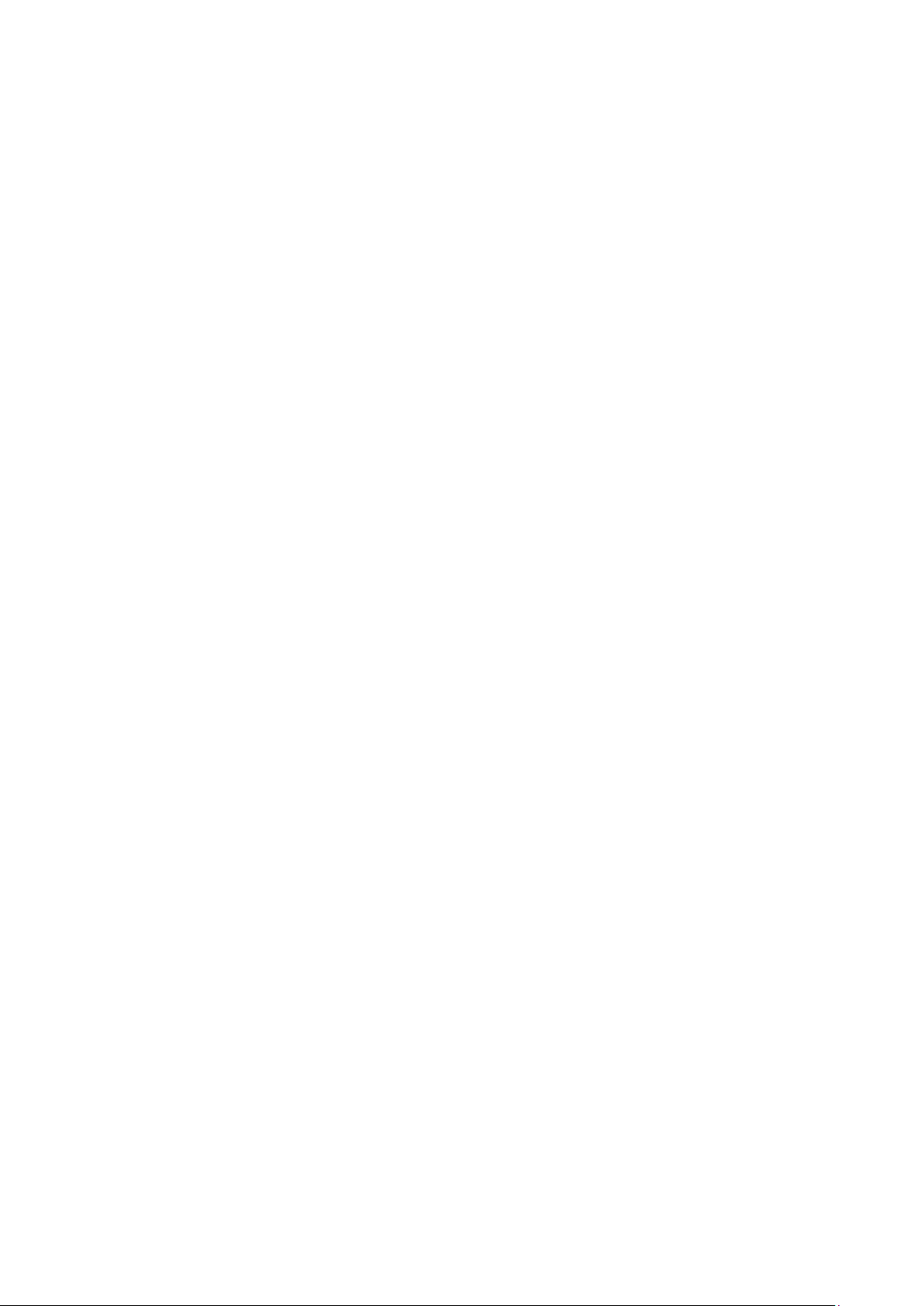
1. Introducción
El Software de BACnet™ es un software de control de la comunicación para unidades de aire
acondicionado conectadas mediante BACnet/IP, que ha sido diseñado para proporcionar un
servicio de automatización de edificios con valor añadido incrementado para el Sistema de
gestión inteligente del aire acondicionado (denominado a partir de ahora “sistema P-AIMS”).
Este software utiliza el protocolo de comunicación internacional estándar para la automatización
de edificios BACnet (ISO 16484-5) para la comunicación entre equipos de edificios.
Este manual de instrucciones describe el funcionamiento y los métodos de ajuste, asícomolas
especificaciones de BACnet/IP. Sin embargo, este manual no contiene detalles sobre las
funciones de comunicación básicas que se comparten con el “Manual de instrucciones de
software básico”. Por lo tanto, consulte también el “Manual de instrucciones de software básico”
de CZ-CSWKC2 y el manual de instrucciones de otro software opcional, asícomoeste manual.
1
Page 6
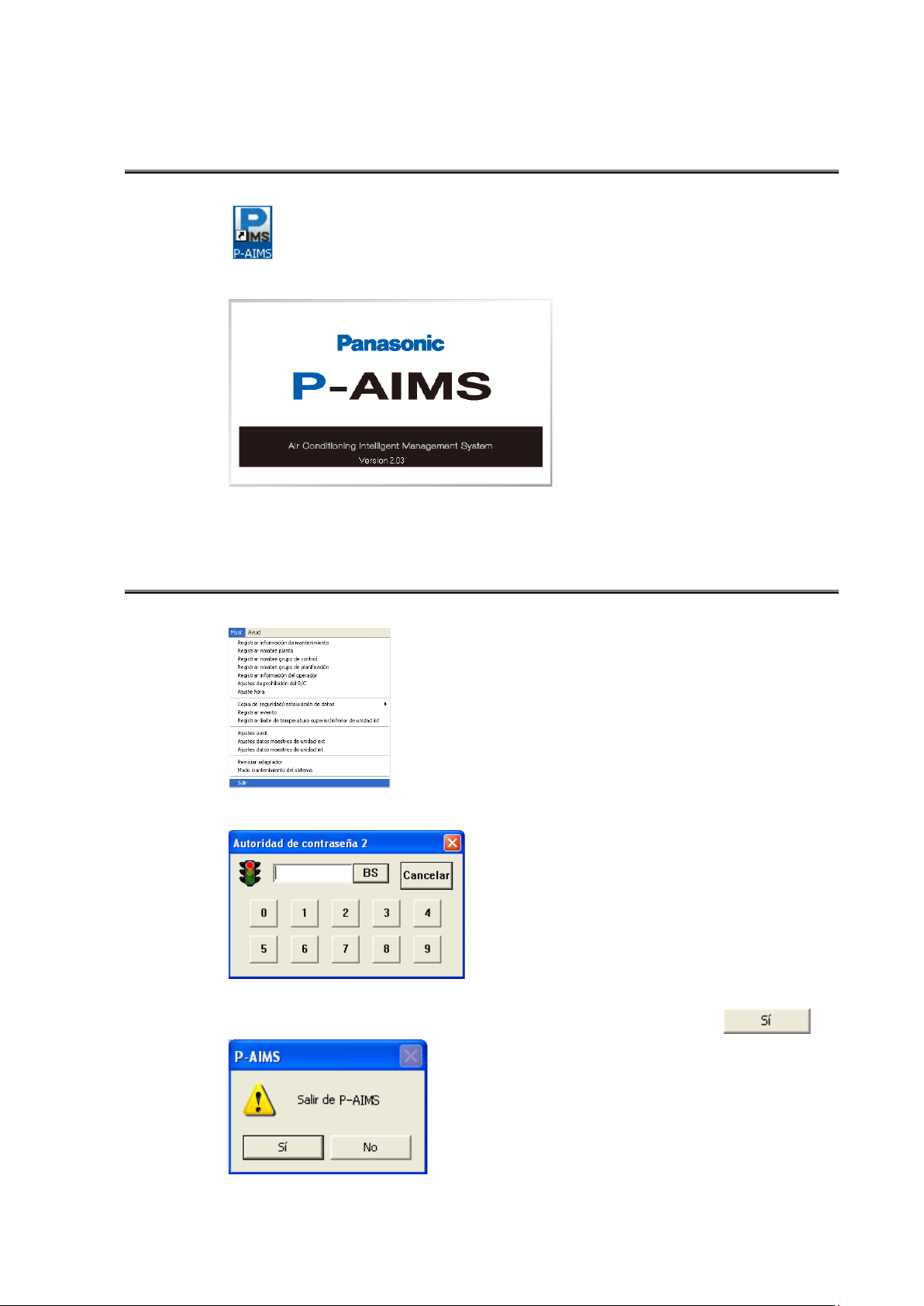
2. Inicio y salida
2-1. Inicio
1. �aga doble clic en el acceso directo P-AIMS del escritorio.
Aparecerá la siguiente ventana:
Se iniciará el sistema y se mostrará la pantalla Estado/Control.
2-2. Salida
1. En la barra de menús, seleccione Mantenimiento - Salir.
2. Se mostrará la pantalla de Introducción de contraseña Introduzca la contraseña.
3. Se mostrará la pantalla de Salida del sistema. �aga clic en el botón .
2 3
Page 7

3. Referencia rápida
Lista de menús
Menú principal
1. Estructura
2. Pantalla de lista
3. Planificación
4. Imprimir
5. Relación de
distribución
6. Demanda
7. BACnet
8. Control de la
instalación
9. Web
10. Mant
1. Estructura
2. Pantalla de lista
3. Planificación
4. Imprimir
5.
Relación de distribución
6. Demanda
7. BACnet
8.
Control de la instalación
9. Web
Sub-menú
Estructura (Opciones)
Estado/Control
Info. filtro & unidad int
Info. ext
Registro cambio
operaciones/estado
Lista de alarmas & Registro
de alarmas
Planificación/resultados
Ajustes de modo (calendario)
Ajustes de planificación
Actualizar planificación
Imprimir pantalla
Salida en EXCEL
Ajuste de salida en EXCEL automática
*
Imprimir lista
Vista previa de impresión de lista
Relación de distribución (opcional)
Demanda (opcional)
Ajustes básicos BACnet
*
Ajustes de número de unidad interior BACnet
*
Salida en CSV del ajuste de BACnet
*
Crear planificación de excepción
*
Tiempo de funcionamiento
en encendido de T/S
Ajustes unidad int (capacidad)
*
Ajustes de mantenimiento de BACnet
*
Control de la instalación (opcional)
Web (opcional)
p5
p6
10.Mant
* indica la pantalla de protección de código
de seguridad.
Registrar información de
*
mantenimiento
Registrar nombre de planta
*
Registrar nombre grupo de control
*
Registrar nombre grupo de planificación
*
Registrar información del operador
*
Ajustes prohibición del R/C
*
Ajuste hora
Copia de seguridad/restauración de datos
c s dat
*
Restaurar datos
*
Cancelar restauración de datos
*
Ajustes copia de seguridad
*
automática
Registrar evento
*
Registrar límite de temperatura
*
superior/inferior de unidad int
Ajustes auxil
*
Ajustes datos maestros de unidad ext
*
Ajustes datos maestros de unidad int
*
Reiniciar adaptador
*
Modo mantenimiento del sistema
*
Salir
*
Page 8

4. Utilización del sistema
4-1. BACnet
4-1-1. Tiempo de operación con termostato activado
[Procedimiento]
En la barra de menú, seleccione BACnet – Tiempo de funcionamiento en
encendido de T/S.
Se muestra Número BACnet, Capacidad de unidad int, Alto, Medio, Bajo, y Total fact.
pond.
· Número BACnet : Número asignado a la unidad interior por la comunicación
BACnet con el monitor central.
· Cap. int : Muestra la capacidad de la unidad interior. (Valor
ponderado)
· Alto, Medio, Bajo :Tiempo de funcionamiento de cada modo.
· Total fact. pond. : Tiempo de funcionamiento total ponderado; este valor se
emite en BACnet.
· Fact. pond. vent. : Muestra la ponderación para cada velocidad del
ventilador.
* Para volver a la pantalla Estado/Control, seleccione Pantalla de lista - Estado/
Control en el menú.
4 5
Page 9

4-1-2. Ajustes de mantenimiento de BACnet
[Procedimiento]
En la barra de menú, seleccione BACnet – Ajustes de mantenimiento BACnet.
Estos ajustes de mantenimiento se emplean para detener temporalmente la
monitorización de una unidad interior con un número de unidad interior BACnet
durante el trabajo de construcción o si se ha producido un fallo en la unidad. La
cancelación del mantenimiento también se puede realizar desde esta pantalla.
· Número BACnet : Número asignado a la unidad interior desde la
· Estado mant. :Muestra el estado del ajuste del mantenimiento.
4-1-2-1. Método de ajuste
1. �aga clic en la Unidad int que desee ajustar para añadir una
marca de verificación a la columna de selección.
2. Si se hace clic en ,
se muestra el mensaje “Activar
mantenimiento de las unidades int
seleccionadas
(Out_Of_Service=TRUE).”.
:Se realizan los ajustes.
:No se realizan los ajustes.
3. Una vez realizados los ajustes, se muestra “Ejecutando
mantenimiento...” en la columna del estado de
mantenimiento.
comunicación BACnet con el monitor central.
Page 10

4-1-2-2. Método de cancelación
1. �aga clic en la unidad interior que desee cancelar para añadir
una marca de verificación a la columna de selección.
2. Si se hace clic en ,
se muestra el mensaje “Desactivar
el mantenimiento de las unidades
int seleccionadas
(Out_Of_Service=FALSE).”.
:Se realizan los ajustes.
:No se realizan los ajustes.
6
Page 11

5. Información adicional
Este sistema se instala en el ordenador en el que se ejecuta el software básico CZ-CSWKC2.
Consulte también la sección Información adicional del manual de instrucciones del software
básico CZ-CSWKC2.
Selección de objetos (elementos de control)
Si se ha conectado el máximo de 256 unidades de aire acondicionado y se incrementa el
número de especificaciones de objeto, la velocidad de procesamiento disminuye debido a que
se incrementa el número de objetos que se han de controlar. Si se requieren velocidades de
procesamiento más rápidas, es necesario incrementar el número de ordenadores BACnet para
reducir el número de unidades de aire acondicionado conectadas a cada uno.
Reinicio de P-AIMS
Al cerrar y reiniciar el sistema P-AIMS, espere más de 10 segundos después de haberlo
apagado antes de reiniciar el sistema. Si BACnet está en funcionamiento, los programas que
están ejecutando varias operaciones necesitan tiempo para cerrarse y pueden no reiniciarse si
el sistema se reinicia demasiado pronto.
Tiempo en espera de BACnet
La conexión BACnet necesita aproximadamente entre 10 segundos y 5 minutos para iniciarse
después de haberse iniciado P-AIMS (difiere en función del número de aires acondicionados
conectados). No recomendamos el reinicio a no ser que sea absolutamente necesario.
Número de instancia
El número de instancia se asigna a cada elemento (función) que se controla en cada unidad
de aire acondicionado. El número determinado por el fabricante del monitor central no se
puede cambiar sin el permiso de éste. Si se cambia este número, se pueden producir fallos de
funcionamiento como errores de comunicación.
ID del vendedor
ID del vendedor del dispositivo BACnet. Cada vendedor recibe un ID de vendedor distinto. El
ID de vendedor para Sanyo Electric CO., Ltd., es el 146.
BACnet™
BACnet™ es la abreviatura del protocolo para redes de control y automatización de edificios
(Building Automation and Control networking protocol), y es el protocolo para el sistema
de automatización de edificios propuesto por la AS�RAE (American Society of �eating,
Refrigerating and Air-Conditioning Engineers). Para obtener detalles sobre las especificaciones
BACnet/IP estipuladas por la AS�RAE, consulte las especificaciones publicadas por la AS�RAE
o las especificaciones estándar de interfaz BAS (IEIE/P-003 2000) y su suplemento (IEIEJp-A)
publicado por el Instituto técnico de instalaciones eléctricas de Japón (Institute of Electrical
Installation Engineers of Japan).
Referencias
1. ANSI/AS�RAE 135-1995 BACnet:A Data Communication Protocol for Building Automation
and Control Networks (Protocolo de comunicación de datos para redes de control y
automatización de edificios), 1995
2. Estándar ANSI/AS�RAE 135-2001 BACnet:A Data Communication Protocol for Building
Automation and Control Networks (Protocolo de comunicación de datos para redes de
control y automatización de edificios), 2001
3. Institute of Electrical Installation Engineers of Japan BAS Standard Interface Specifications
(Especificaciones estándar de interfaz BAS del Instituto técnico de instalaciones eléctricas
de Japón)(IEIEJ-P-0003:2000), 2000
4. Institute of Electrical Installation Engineers of Japan BAS Standard Interface Specifications
(Especificaciones estándar de interfaz BAS del Instituto técnico de instalaciones eléctricas
de Japón)(IEIEJ-P-0003:2000-a), 2002
7
Page 12

6. Certificación de licencia
Antes de utilizar el Software de BACnet en el sistema P-AIMS, debe llevar a cabo un
procedimiento de trabajo denominado “certificación de licencia”.
Para realizar la certificación de licencia, realice una consulta enviando la clave de consulta a la
dirección de correo electrónico de más abajo. Estará registrado como usuario, se le emitirá una
clave de liberación y recibirá una respuesta.
<Información de contacto>
Centro de emisión de ID del producto,
Dirección de correo electrónico: cmc_productid_desk@gg.jp.panasonic.com
Cuando realice una consulta, envíe la siguiente información junto con la consulta para estar
registrado como usuario y recibir una clave de liberación.
(1) Nombre del producto
(2) Nombre de la compañía/persona de contacto
(3) Número de teléfono
(4) Dirección de correo electrónico
(5) Clave de consulta
* Si no introduce una clave de liberación, no podrá seguir utilizando el sistema una vez
transcurridos 30 días. Consiga una clave de liberación y realice la certificación de licencia a
la mayor brevedad posible.
* Realice una consulta lo antes posible ya que, a veces, la emisión de una clave de liberación
puede tardar varios días.
Procedimiento de Certificación de licencia
A continuación se describe el procedimiento desde que se instala el sistema P-AIMS hasta el
final de la certificación de licencia.
(1) Compruebe la clave de consulta de la pantalla de Certificación de licencia.
(2)
Envíe la clave de consulta al Centro de emisión de ID del producto (cmc_productid_desk@
gg.jp.panasonic.com).
Asimismo, notifíquenos el nombre de producto, el nombre de la compañía/persona de
contacto, número de teléfono, y la dirección de correo electrónico.
(3) Se emite una clave de liberación.
Estará registrado como usuario y se emitirá una clave de liberación. Se envía una
respuesta a la dirección de correo registrada.
(4) Introduzca la clave de liberación de la pantalla de Certificación de licencia.
(5) El proceso de certificación de licencia ha finalizado.
8 9
Page 13

Realización de la Certificación de licencia
1. Aparecerá una pantalla de Certificación de licencia como la siguiente cuando inicie un sistema
P-AIMS para el que la certificación de licencia no ha finalizado.
“Software basico (25)” signifi ca que el número
de días restantes de uso del software básico es
“25.” No se muestra tras fi nalizar la certifi cación
de licencia.
* Al iniciar un sistema P-AIMS cuya certificación de licencia no ha finalizado, la pantalla
Certificación de licencia aparecerá a las 9:00 a.m. y a las 3:00 p.m. Esta pantalla no aparecerá
una vez que se ha llevado a cabo la certificación de licencia.
Si instala software opcional, la pantalla Certificación de licencia aparecerá hasta que dicha
certificación haya finalizado para la totalidad del software.
2. Si hace clic en el botón
en la pantalla de
Certificación de licencia, se mostrará la
pantalla de Clave de consulta y la clave
de consulta se mostrará en la pantalla.
Envíe la clave que se muestra en esta
pantalla al Centro de emisión de ID del
producto (cmc_productid_desk@gg.jp.
panasonic.com) por correo electrónico.
Al mismo tiempo, proporciónenos la
siguiente información.
(1) Nombre del producto (requerido)
(2) Nombre de la compañía/persona
de contacto
(3) Número de teléfono
(4) Dirección de correo electrónico
(requerida)
Estará registrado como usuario y se le
emitirá una clave de liberación.
: Al hacer clic en este botón se guarda la clave de consulta como archivo de
texto. Siga las instrucciones en pantalla para guardar el archivo de texto.
Introduzca el nombre del producto, nombre de la compañía/persona de
contacto, número de teléfono y dirección de correo electrónico en este archivo
de texto guardado, y envíe el archivo de texto al Centro de emisión de ID del
producto por correo electrónico.
: Si hace clic en este botón se copiará la clave de consulta al portapapeles de
Windows. Pegue la clave de consulta en su correo.
: Si hace clic en este botón se cerrará la pantalla de visualización de la Clave de
consulta.
Page 14

3. Cuando reciba la clave de liberación,
reinicie el sistema P-AIMS. Consulte
en “2. Inicio y salida” cómo reiniciar
el sistema P-AIMS y, a continuación,
reinicie el sistema.
Si no se ha completado la certificación
de licencia para el sistema P-AIMS, la
pantalla de Certificación de licencia
de la derecha aparece antes de que se
reinicie el sistema P-AIMS.
�aga clic en el botón
para mostrar la pantalla de introducción
de la clave de liberación e introduzca la
clave de liberación.
* Si instala varios programas de sistema P-AIMS, se requiere el mismo número de
certificacione de licencia. En ese caso, el número de claves de liberación enviadas será el
mismo que el de claves de consulta.
Introduzca todas las claves de liberación recibidas secuencialmente y realice la certificación
de licencia. (No hay ningún orden definido para introducir las claves de liberación, por lo
que se pueden introducir en cualquier orden.)
La Certificación de licencia concluye cuando se han introducido todas las claves de liberación.
�aga clic en el botón . Se cerrará la pantalla de Certificación de licencia y se
reiniciará el sistema P-AIMS.
*
El sistema P-AIMS se iniciará incluso si hace clic en el botón sin introducir la
clave de liberación. Puede usar el sistema tal cual hasta llevar a cabo la certificación de licencia.
(El sistema se puede utilizar durante un periodo de 30 días.)
10 11
Page 15

7. Preparación
* Tenga en cuenta que las pantallas de visualización de la instalación básica del software están en
inglés.
7-1. Instalación
1.
En primer lugar, detenga el sistema P-AIMS.
Introduzca el CD del Software de BACnet
CZ-CSWBC2 para el sistema total de aire
acondicionado (sistema P-AIMS) en la
unidad de CD-ROM. El programa del CDROM se iniciará automáticamente y realizará
los preparativos para la instalación. Si la
instalación no se inicia, haga doble clic en
Setup.exe en la unidad de CD-ROM para
iniciarla.
Introduzca el ID del producto en la
pantalla para introducir el ID del
producto que aparecerá.
Para conocer el ID del producto,
consulte el Certificado de emisión de ID
del producto incluido con el software.
* Guarde el Certificado de emisión de
ID del producto en un lugar seguro.
El ID del producto es necesario para
instalar el sistema integrado de aire
acondicionado. El Certificado de
emisión de ID del producto no se
volverá a emitir.
2. El Asistente InstallShield preparará la
instalación del sistema P-AIMS.
3. Tras un breve período de tiempo,
aparecerá el mensaje “El Asistente
InstallShield(R) instala las opciones
P-AIMS BACnet en el equipo. Para
continuar, haga clic en Siguiente.”. �aga
clic en el botón .
Page 16

4. A continuación, aparecerá la pantalla de
Contrato de licencia. Lea con atención
el contrato de licencia y haga clic en
“Acepto los términos del contrato
de licencia” si acepta los términos
del contrato de licencia. El botón
se activa. �aga clic en el
botón . (El software no se
puede instalar si no acepta los términos
del contrato de licencia.)
5. Aparecerá el mensaje “El Asistente
está listo para iniciar la instalación.
�aga clic en Instalar para comenzar
la instalación.”. �aga clic en el botón
.
Se iniciará la instalación del sistema P-
AIMS.
Espere.
6. Cuando haya finalizado la configuración
del sistema P-AIMS, aparecerá la
pantalla de finalización de la instalación.
�aga clic en el botón para
completar la instalación.
* Al instalar el Software de BACnet es posible instalar el sistema sin detener el sistema P-
AIMS. Sin embargo, no se añaden las funciones del Software de BACnet. En este caso,
reinicie el sistema P-AIMS.
12 13
Page 17

7-2. Visualización al reiniciar
Tras el reinicio se activan las funciones BACnet y se puede seleccionar “BACnet” en
el menú.
7-3 Ajustes
Una vez completada la instalación, son necesarios el registro y los ajustes como
“Ajustes básicos BACnet” y “Ajustes de número de unidad interior BACnet”.
Encomiende el registro de “Ajustes básicos BACnet” y “Ajustes de número de
unidad interior BACnet” al punto de compra o a una compañía de servicios.
Page 18

Espacio para notas del usuario
Si rellena estos campos en el momento de la compra, le será más fácil
solicitar reparaciones, etc.
Nº de serie
Fecha de instalación
Distribuidor
Nº de teléfono ( )
Page 19

Authorized representative in EU
Panasonic Testing Centre
Panasonic Marketing Europe GmbH
Winsbergring 15, 22525 Hamburg, Germany
85464609114001
Printed in Japan
